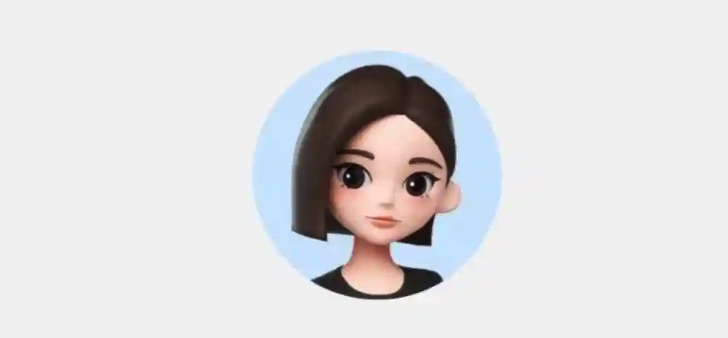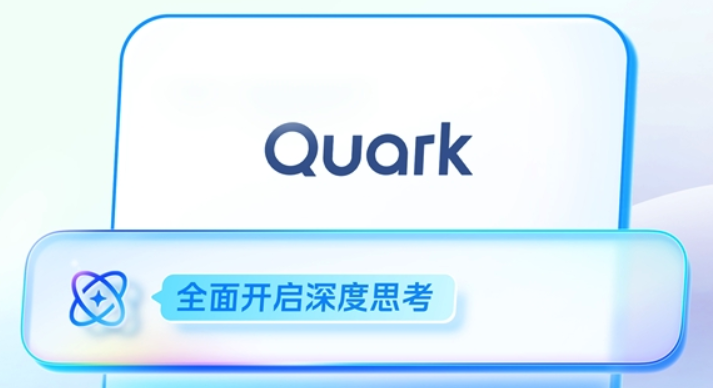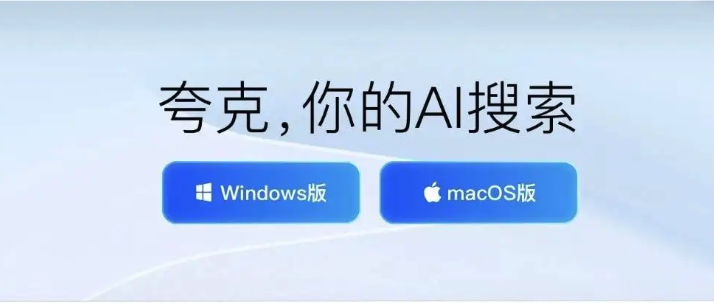Edge浏览器集成Copilot方法详解
小伙伴们有没有觉得学习科技周边很有意思?有意思就对了!今天就给大家带来《Edge浏览器集成Copilot教程》,以下内容将会涉及到,若是在学习中对其中部分知识点有疑问,或许看了本文就能帮到你!
答案是Copilot集成在Edge浏览器侧边栏中,用户只需更新浏览器并开启侧边栏功能即可使用。通过设置启用Copilot后,可实现网页内容总结、智能提问、内容创作辅助和图像生成等功能,提升浏览效率。尽管可能遇到响应异常、内容准确性或隐私顾虑等问题,但多数可通过刷新、验证信息或关闭功能解决。结合提示词优化与微软账户联动,能进一步提升使用体验,未来有望实现更深度的多应用集成与多模态交互。

Copilot集成到Edge浏览器侧边栏,这事儿其实比很多人想象的要简单直接得多。大部分情况下,它就是Edge浏览器的一个内置功能,你只需要在设置里稍微拨弄一下开关,或者直接在侧边栏找到它并启用就行了。它不是一个需要额外安装的插件,更像是一个系统级别的集成,让你的浏览体验一下子多了个智能助手。
解决方案
要让Copilot在Edge侧边栏里为你服务,通常流程是这样的:
你得确保你的Microsoft Edge浏览器版本够新。这很重要,因为一些老版本可能还没有完全集成Copilot。你可以通过点击Edge右上角的“...”菜单,然后选择“帮助和反馈” -> “关于 Microsoft Edge”来检查并更新你的浏览器。更新完之后,通常Copilot的图标就会自动出现在侧边栏里了。
如果它没出现,或者你之前不小心把它关了,可以手动启用。同样是点击右上角的“...”菜单,然后找到“设置”。在设置页面里,你会看到“侧栏”这个选项,点进去。这里面会列出所有可以添加到侧栏的应用,你找到“Copilot”或者“发现”图标,确保它是开启状态。有些版本可能直接在侧边栏底部有一个“+”号,点击它也能找到Copilot并添加。
启用之后,Copilot图标就会稳稳地待在你的Edge浏览器右侧。点击它,一个独立的面板就会滑出,你就可以开始和它对话、提问、总结网页内容了。这感觉就像你身边随时坐着一个知识渊博的同事,随时待命。
Edge侧边栏Copilot的核心功能与应用场景解析
说实话,Edge侧边栏的Copilot远不止是个简单的聊天机器人。我个人觉得,它最核心的价值在于其上下文理解能力和多模态交互。它能直接读取你当前浏览的网页内容,这简直是效率神器。
首先是网页内容总结。你正在看一篇冗长的新闻报道或者技术文档,没时间细读?点开Copilot,让它“总结这篇网页”,几秒钟就能得到一个精炼的要点列表。这对我这种信息焦虑者来说,简直是救命稻草。它能迅速帮你抓住核心信息,省去了大量筛选时间。
其次是基于网页内容的提问与拓展。比如你看到一个专业术语不懂,可以直接在Copilot里问:“这个词是什么意思?”或者“这篇文章的作者对某个观点的看法是什么?”它会结合网页内容给出答案,甚至帮你拓展相关知识。这比你复制粘贴到搜索引擎里再查,要流畅得多,而且答案通常更精准,因为它知道你正在看什么。
再来是内容创作辅助。如果你需要写邮件、报告或者社交媒体帖子,它可以帮你起草初稿。我有时会给它一个主题和几个关键词,它就能生成一个不错的开头。你甚至可以要求它“用更专业的语言重写这段文字”或者“把这个段落变得更口语化”,它都能做到。偶尔我也会让它帮我构思一些创意点子,比如“给这个产品想五个营销口号”,它给出的答案往往能给我一些启发。
还有就是图像生成。虽然这功能和网页内容关联性没那么强,但它内置了DALL-E 3,你可以在侧边栏里直接描述你想要的图片,比如“画一个在月球上冲浪的猫”,它就能帮你生成。这对于需要快速获取视觉素材,或者仅仅是想放松一下思维的时候,都挺有意思的。
这些功能结合起来,让Copilot在日常的信息获取、学习和工作流程中,扮演了一个非常实用的角色。它不再是一个孤立的工具,而是真正融入了你的浏览体验。
使用Edge侧边栏Copilot时可能遇到的问题及解决方案
尽管Copilot用起来挺顺手,但我在实际使用中也遇到过一些小问题,或者说是一些值得注意的地方。
一个常见的问题是Copilot偶尔会“失灵”,比如点击没反应,或者无法正确读取网页内容。这通常不是大问题,多数时候是因为网络连接不稳定,或者Edge浏览器本身出现了临时的缓存问题。我的解决方法是,先尝试刷新一下当前页面,如果不行,就关闭Copilot侧栏再重新打开。极端情况下,重启Edge浏览器通常能解决99%的这类小毛病。另外,有时候浏览一些受保护或限制访问的网站时,Copilot可能无法读取内容,这是出于隐私和安全考虑,属于正常现象。
另一个是输出内容的质量问题。Copilot虽然强大,但它毕竟是AI,偶尔也会给出一些不太准确、过时或者过于泛泛的回答。特别是在涉及专业性很强的领域,或者需要最新实时信息时,它可能会表现出局限性。这时候,我的建议是把Copilot的输出作为参考,而不是最终定论。它能帮你快速构建框架和思路,但最终的核实和细节补充,还得靠你自己。我通常会结合传统搜索工具,对Copilot给出的关键信息进行二次验证。
再有就是隐私顾虑。虽然微软声称会保护用户数据,并且Copilot在Edge中处理的数据会进行匿名化处理,但毕竟它在读取你正在浏览的网页内容。如果你对隐私非常敏感,或者正在处理极其机密的信息,那么在使用Copilot时还是需要谨慎。我个人的做法是,在处理敏感内容时,我会暂时关闭Copilot侧栏,或者避免让它读取当前页面。这是一个平衡便利性和隐私的选择。
最后,性能消耗。虽然不明显,但启用Copilot并进行复杂查询时,它确实会占用一定的系统资源。如果你电脑配置不高,或者同时打开了大量标签页,可能会感觉到Edge浏览器略微变慢。如果遇到这种情况,可以尝试关闭不必要的标签页,或者在不需要时暂时关闭Copilot侧栏。
总的来说,这些问题大多是可以通过简单的操作或者调整使用习惯来解决的,并不会严重影响Copilot的整体实用性。
个性化定制Edge侧边栏Copilot的技巧与未来展望
让Copilot更符合你的使用习惯,其实有一些小技巧。虽然它不像某些插件那样有高度可定制的选项,但我们还是能做些调整。
首先,侧栏的管理。你可以根据自己的使用频率,调整Copilot在侧栏中的位置,把它拖到最显眼的地方,或者在不需要时暂时隐藏。Edge的侧栏本身就支持自定义哪些应用显示,哪些不显示,这能让你的侧栏保持整洁。
其次,提示词(Prompt)的优化。这是与Copilot交互的核心。我发现,越具体、越清晰的提示词,Copilot给出的回答就越好。比如,不要只说“总结一下”,可以尝试“用500字左右,以专业人士的视角,总结这篇关于量子计算的文章,并提出三个关键问题”。多尝试不同的表达方式,你会慢慢摸索出最适合自己的提问风格。我甚至会维护一个常用提示词的列表,以便快速调用。
再者,与微软账户的联动。Copilot是与你的微软账户关联的,这意味着它能记住你的偏好,甚至整合一些来自你其他微软服务的数据(如果你授权的话)。虽然目前这种联动还不是特别深入,但我相信未来它会变得更加智能,比如能更好地理解你的工作流,或者根据你的日程安排提供更个性化的建议。
展望未来,我个人对Edge侧边栏Copilot的发展充满了期待。我希望它能更深入地与本地文件、甚至其他第三方应用进行集成。想象一下,你正在Edge里浏览一个项目文档,Copilot不仅能总结网页内容,还能帮你快速找到本地相关的代码片段或者设计图纸,甚至直接与你的项目管理工具联动,这会是多么强大的生产力工具。
我也期待它在多模态理解上更进一步。现在它能生成图片,未来或许能更好地理解视频内容,甚至直接与你进行语音交互,真正实现一个“全能”的数字助手。当然,这其中涉及到大量的技术挑战,比如隐私保护、计算资源消耗等等,但这些都是值得我们期待的方向。
在我看来,Edge侧边栏Copilot不仅仅是一个功能,它代表了浏览器未来发展的一个趋势:从一个纯粹的信息获取工具,转变为一个智能的、个性化的工作和学习平台。它正在改变我们与数字世界互动的方式,而我们,才刚刚开始探索它的潜力。
以上就是《Edge浏览器集成Copilot方法详解》的详细内容,更多关于Copilot,集成,Edge浏览器,侧边栏,网页内容总结的资料请关注golang学习网公众号!
 Go高效传递C缓冲区方法解析
Go高效传递C缓冲区方法解析
- 上一篇
- Go高效传递C缓冲区方法解析

- 下一篇
- WPS表格行高快速调整技巧Word2010表格列宽调整方法
-
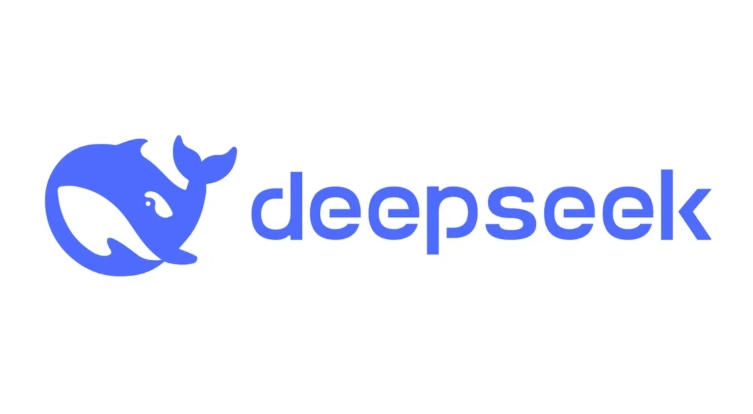
- 科技周边 · 人工智能 | 1小时前 | 文本处理 编码转换 乱码 DeepSeekOCR 纯文本粘贴
- DeepSeekOCR乱码问题解决方法
- 119浏览 收藏
-
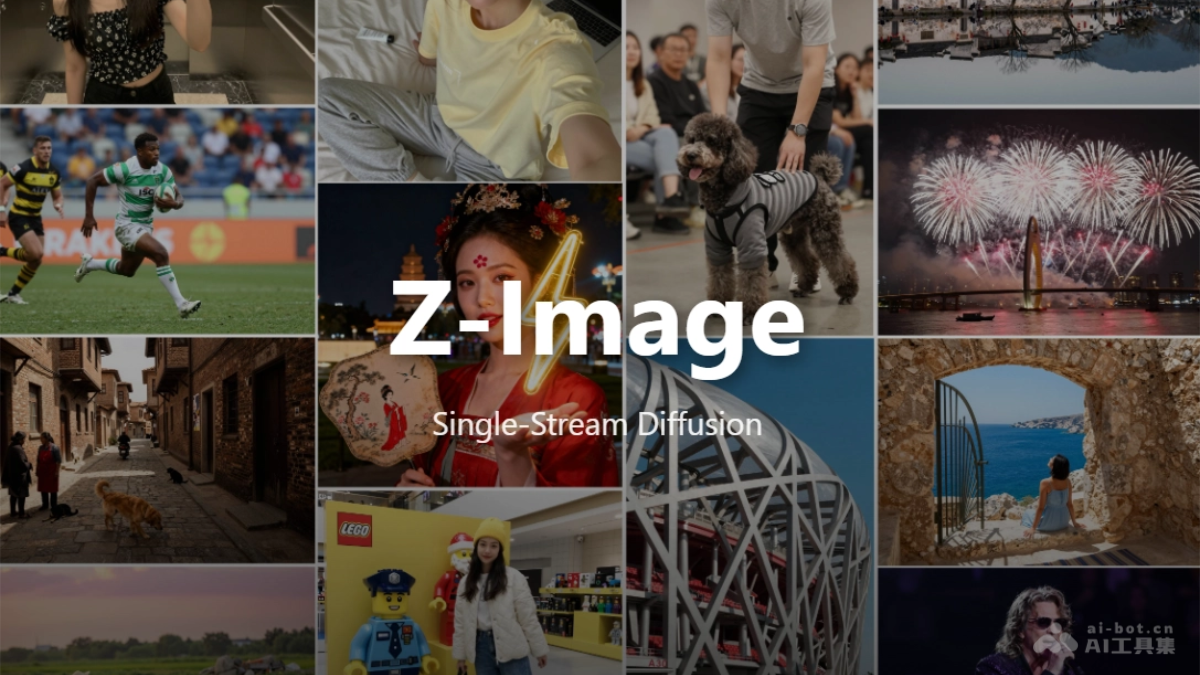
- 科技周边 · 人工智能 | 2小时前 |
- Z-Image:阿里通义新推出的图像生成模型
- 303浏览 收藏
-
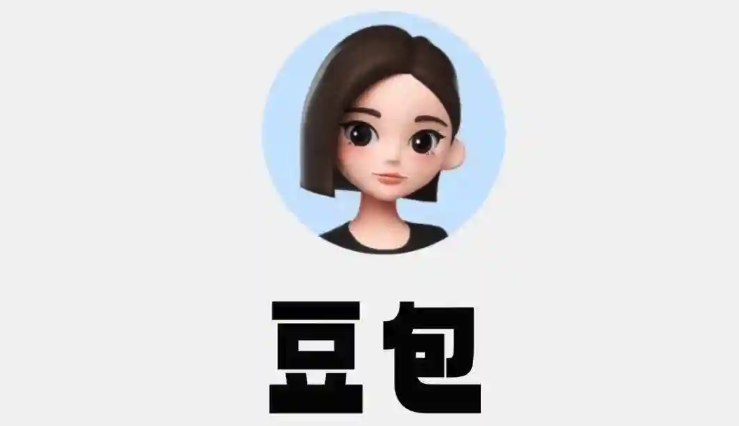
- 科技周边 · 人工智能 | 5小时前 |
- 豆包AI怎么切换语言多语言设置方法
- 500浏览 收藏
-

- 前端进阶之JavaScript设计模式
- 设计模式是开发人员在软件开发过程中面临一般问题时的解决方案,代表了最佳的实践。本课程的主打内容包括JS常见设计模式以及具体应用场景,打造一站式知识长龙服务,适合有JS基础的同学学习。
- 543次学习
-

- GO语言核心编程课程
- 本课程采用真实案例,全面具体可落地,从理论到实践,一步一步将GO核心编程技术、编程思想、底层实现融会贯通,使学习者贴近时代脉搏,做IT互联网时代的弄潮儿。
- 516次学习
-

- 简单聊聊mysql8与网络通信
- 如有问题加微信:Le-studyg;在课程中,我们将首先介绍MySQL8的新特性,包括性能优化、安全增强、新数据类型等,帮助学生快速熟悉MySQL8的最新功能。接着,我们将深入解析MySQL的网络通信机制,包括协议、连接管理、数据传输等,让
- 500次学习
-

- JavaScript正则表达式基础与实战
- 在任何一门编程语言中,正则表达式,都是一项重要的知识,它提供了高效的字符串匹配与捕获机制,可以极大的简化程序设计。
- 487次学习
-

- 从零制作响应式网站—Grid布局
- 本系列教程将展示从零制作一个假想的网络科技公司官网,分为导航,轮播,关于我们,成功案例,服务流程,团队介绍,数据部分,公司动态,底部信息等内容区块。网站整体采用CSSGrid布局,支持响应式,有流畅过渡和展现动画。
- 485次学习
-

- ChatExcel酷表
- ChatExcel酷表是由北京大学团队打造的Excel聊天机器人,用自然语言操控表格,简化数据处理,告别繁琐操作,提升工作效率!适用于学生、上班族及政府人员。
- 3187次使用
-

- Any绘本
- 探索Any绘本(anypicturebook.com/zh),一款开源免费的AI绘本创作工具,基于Google Gemini与Flux AI模型,让您轻松创作个性化绘本。适用于家庭、教育、创作等多种场景,零门槛,高自由度,技术透明,本地可控。
- 3399次使用
-

- 可赞AI
- 可赞AI,AI驱动的办公可视化智能工具,助您轻松实现文本与可视化元素高效转化。无论是智能文档生成、多格式文本解析,还是一键生成专业图表、脑图、知识卡片,可赞AI都能让信息处理更清晰高效。覆盖数据汇报、会议纪要、内容营销等全场景,大幅提升办公效率,降低专业门槛,是您提升工作效率的得力助手。
- 3430次使用
-

- 星月写作
- 星月写作是国内首款聚焦中文网络小说创作的AI辅助工具,解决网文作者从构思到变现的全流程痛点。AI扫榜、专属模板、全链路适配,助力新人快速上手,资深作者效率倍增。
- 4536次使用
-

- MagicLight
- MagicLight.ai是全球首款叙事驱动型AI动画视频创作平台,专注于解决从故事想法到完整动画的全流程痛点。它通过自研AI模型,保障角色、风格、场景高度一致性,让零动画经验者也能高效产出专业级叙事内容。广泛适用于独立创作者、动画工作室、教育机构及企业营销,助您轻松实现创意落地与商业化。
- 3808次使用
-
- GPT-4王者加冕!读图做题性能炸天,凭自己就能考上斯坦福
- 2023-04-25 501浏览
-
- 单块V100训练模型提速72倍!尤洋团队新成果获AAAI 2023杰出论文奖
- 2023-04-24 501浏览
-
- ChatGPT 真的会接管世界吗?
- 2023-04-13 501浏览
-
- VR的终极形态是「假眼」?Neuralink前联合创始人掏出新产品:科学之眼!
- 2023-04-30 501浏览
-
- 实现实时制造可视性优势有哪些?
- 2023-04-15 501浏览